Kā pārsūtīt kontaktus no SIM kartes uz Android tālruni

- 2824
- 827
- Alejandro Moen
Ja jums ir jāpārskaita kontakti no SIM kartes uz tālruni (uz tālruņa atmiņu, uz Google kontu), to ir ļoti viegli izdarīt ar iebūvētiem android līdzekļiem.
Šajā instrukcijā detalizēti par kontaktu pārsūtīšanu vai kopēšanu uz SIM kartēm ar tīru Android un Samsung Galaxy tālruņiem. Pēc analoģijas darbību var veikt citu zīmolu viedtālruņos. Tas var būt arī noderīgs: kā atjaunot kontaktus Android tālrunī.
- Kā pārsūtīt kontaktus no SIM kartes uz Android tālruni
- Kontaktpersona pārsūtīšana no SIM kartes uz Samsung Galaxy
- Papildus informācija
- Video instrukcija
Kā pārsūtīt kontaktus no SIM kartes uz tālruni ar tīru Android
Ja jūsu tālrunī ir instalēta tīra Android OS vai tiek izmantots numura un “kontaktu” numurs no Google, SIM kartes kontaktu pārsūtīšanas darbības izskatīsies šādi:
- Dodieties uz kontaktiem "Kontakti". Uzmanība: Nepietiek ar to, lai atvērtu cilni “Kontakti” lietojumprogrammā “Tālrunis”, ir nepieciešams sākt atsevišķi iebūvētu “kontaktu” lietojumprogrammu.
- Lietojumprogrammā “Kontaktpersonas” noklikšķiniet uz pogas Izvēlne un atlasiet vienumu “Iestatījumi”.

- Sadaļā "Kontaktu pārvaldība" noklikšķiniet uz Kontaktu importa ".

- Logā "Importēt" atlasiet SIM un noklikšķiniet uz "Labi".
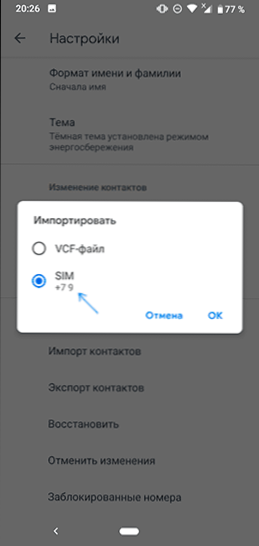
- Laukā "Saglabāt kontā" atlasiet, vai saglabāt kontaktus tālrunī (tālruņa atmiņā) vai uz jūsu Google kontu. Atzīmējiet tos kontaktus, kas jāpārskaita. Apstipriniet pārsūtīšanas pogu ekrāna augšējā labajā stūrī.
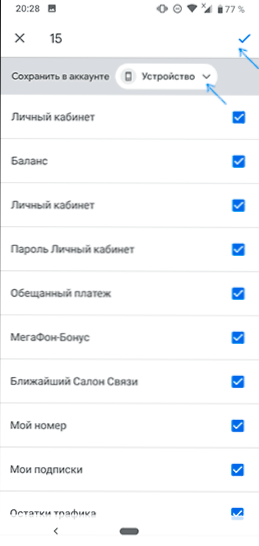
- Pagaidiet pārsūtīšanas pabeigšanu.
Kontakti tiks pārnesti uz to. Vai drīzāk nokopēts no SIM kartes uz tālruni vai uz Google kontu. Ja jums arī ir jāizdzēš kontakti ar SIM, dodieties uz sadaļu “Papildu informācija”, kur tiek aprakstīta metode, lai to izdarītu.
Kontaktpersona pārsūtīšana no SIM kartes uz Samsung Galaxy
Ja jums ir Samsung, tad kontaktu pārsūtīšana no SIM uz tālruni, izmantojot iebūvētās lietojumprogrammas, sastāvēs no šādām vienkāršām darbībām:
- Dodieties uz lietotni “Kontaktpersonas” (kā iepriekšējā gadījumā, jums ir jāatver atsevišķa lietojumprogramma, nevis cilne “Kontaktpersonas”)).
- Nospiediet izvēlnes pogu un atlasiet “Kontaktpersonas pārvaldība”.
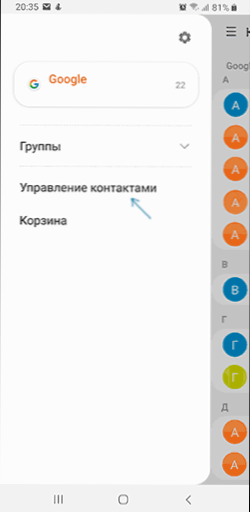
- Noklikšķiniet uz vienuma "Pārvietot kontaktus", ja jums jāpārvietojas uz tālruni, izdzēšot no SIM kartes vai "Importējiet un eksportējiet kontaktus", ja jums ir jākopē kontakti no SIM uz tālruni, neizdzēšot. Tad tiks uzskatīts, ka pārsūtīšana, kopēšana no SIM kartes uz Samsung tālruni tiek ieviesta līdzīgi un nebūs problēmas.
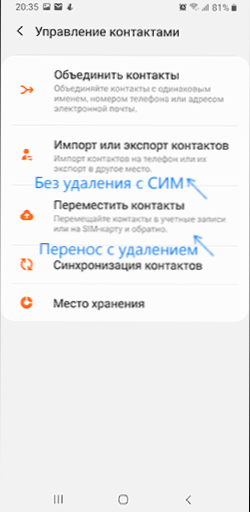
- Izvēlieties no tā, kur pārvietot kontaktus, mūsu gadījumā - ar SIM. Ja nav kontaktu uz SIM kartes, par to jūs tiksiet informēts.
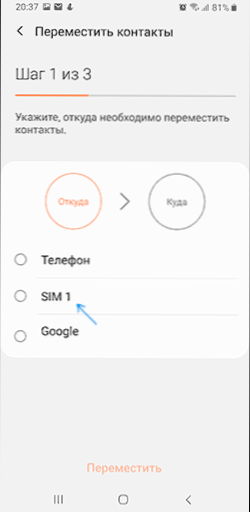
- Atlasiet, kuri kontakti ir jāpārskaita no SIM kartēm, un noklikšķiniet uz "Gatavs".
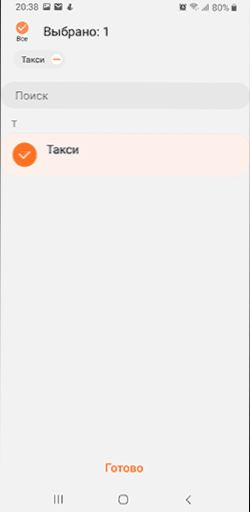
- Norādiet, kur pārsūtīt kontaktus: uz tālruni, uz Google kontu vai Samsung kontu.
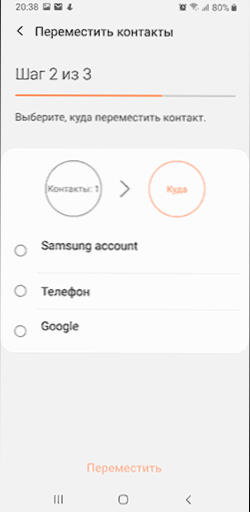
- Noklikšķiniet uz "Pārvietot", un jūs redzēsit apstiprinājumu, ka kontakti tika pārvietoti no SIM kartes uz tālruni vai uz atlasīto kontu.
Papildus informācija
Ja jums ir jāizdzēš kontakti no SIM kartes uz tīra Android vai citā tālrunī, kur ir pieejama tikai kopēšana, bet ne faktiskā kontaktu kustība, varat to izdarīt, izmantojot trešās daļas lietojumprogrammas, kas pieejamas spēles tirgū. Ar viņu palīdzību to var veikt un nodot.
Manā gadījumā visefektīvākā lietojumprogramma bija SIM rīku pārvaldnieks, kas pieejams spēles tirgū: https: // Play.Google.Com/veikals/lietotnes/informācija?Id = com.keesadens.SimcardToolManager. Pieteikums ir angļu valodā, bet ar to ir viegli tikt galā:
- Tas parāda sim kontaktus cilnē SIM kontakts. Turot kontaktu, varat to izdzēst (dzēst) vai veikt citas darbības.
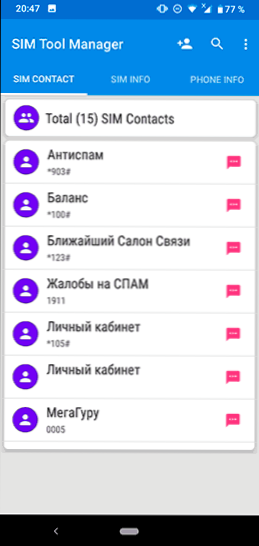
- Ja atverat izvēlni, tad tajā varat izvēlēties vienumu "Dzēst visu", lai noņemtu visus kontaktus ar SIM vai importēt/eksportēt, lai kopētu kontaktus no SIM uz tālruni (kopējiet uz tālruni.
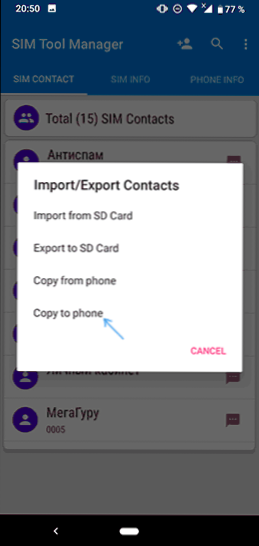
Video instrukcijas kontaktu pārsūtīšanai vai kopēšanai no SIM uz viedtālruni
Noslēgumā es atzīmēju, ka, glabājot kontaktus uz SIM kartes, daļa no informācijas (salīdzinājumā ar uzglabāšanu tālrunī vai tiešsaistē) pazūd. Tāpēc es iesaku neizmantot SIM kartes krātuvi, lai pārsūtītu kontaktus starp veco un jauno tālruni. Ja neesat gatavs saglabāt kontaktus, kas sinhronizēti ar Google, varat tos eksportēt uz atmiņas karti vai saglabāt kā failu datorā, vairāk par to - kā saglabāt Android kontaktus datorā. Arī šajā kontekstā materiāls var būt noderīgs: kā pārsūtīt kontaktus un citus datus no iPhone uz Android.
- « Kļūdas draivera jaudas stāvokļa kļūme (zilais ekrāns) - kā to labot?
- Nevis tulkojumi no Play tirgus Android »

